نحوه اضافه کردن متریال در اسکچاپ

در این مقاله، ما قصد داریم به نحوه اضافه کردن مواد در اسکچاپ بپردازیم. اسکچاپ با انواع مواد از پیش بارگذاری شده ارائه می شود، اما گاهی اوقات ممکن است دقیقاً آن چیزی که شما به دنبال آن هستید نباشند. با استفاده از این روش، می توانید مدل خود را سفارشی کنید و مواد منحصر به فردی را که در کتابخانه استاندارد Sketchup یافت نمی شوند، اضافه کنید.
آموزش ویدیویی : https://youtu.be/ZgK8LLIjWQU
طراحی ویژه + ... مشاوره رایگان
ویرایش متریال موجود
قبل از اینکه به نحوه اضافه کردن یک مطلب جدید بپردازیم، بیایید نگاهی به نحوه ویرایش یک ماده موجود بیندازیم. اگر هرگز مطلبی را ویرایش نکردهاید، این بخش شما را با نحوه کار آن آشنا میکند!
پنجره > سینی پیش فرض > نمایش سینی. سینی پیش فرض را با رفتن به "window" > "default tray" باز کنید و "show tray" را انتخاب کنید. پس از باز شدن سینی، به برگه "مواد" بروید. اگر روی منوی کشویی کلیک کنید و «در مدل» را انتخاب کنید، فقط موادی که در حال حاضر در مدل شما استفاده میشوند نشان داده میشوند.
Material را انتخاب کنید. روی ابزار قطره چکان در سینی پیش فرض کلیک کنید و یکی از مواد موجود در Sketchup را انتخاب کنید. اکنون در برگه "مواد" سینی پیش فرض ظاهر می شود.
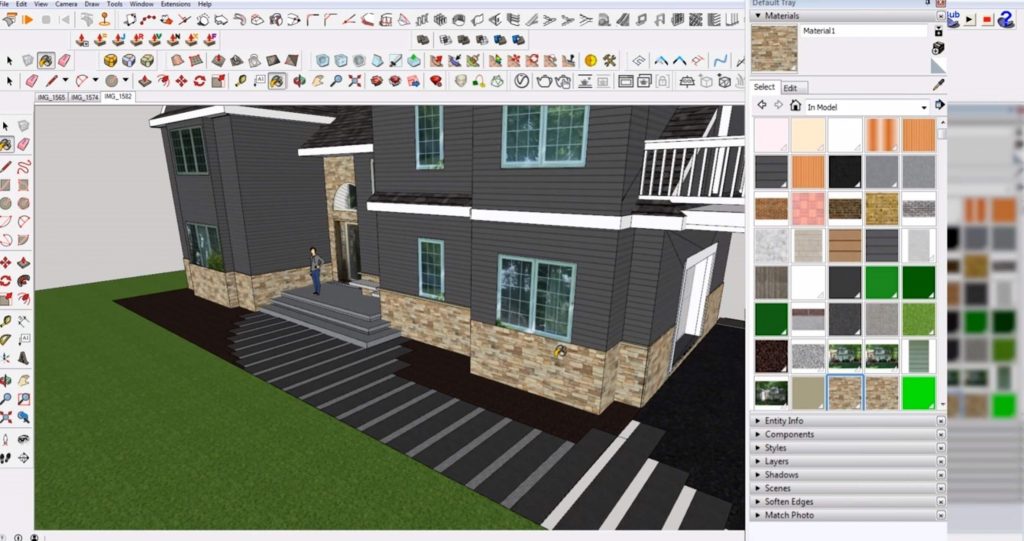
Edit. همچنین یک تب "ویرایش" وجود دارد که می توانید رنگ، رنگ، اشباع و روشنایی مواد را تغییر دهید. تصویر کوچک رنگ در کنار منوی کشویی «انتخاب کننده» به شما امکان می دهد هر گونه تغییر را لغو کنید. اگر کادر «رنگکننده» را علامت بزنید، به عنوان یک کاربرد تک رنگ از رنگ بر روی هر کاری که انجام میدهید عمل میکند. اگر علامت کادر «استفاده از تصویر بافت» را بردارید، ماده فقط به صورت یک رنگ ثابت نشان داده می شود. همچنین می توانید مقیاس مطالب خود را از این برگه ویرایش کنید.
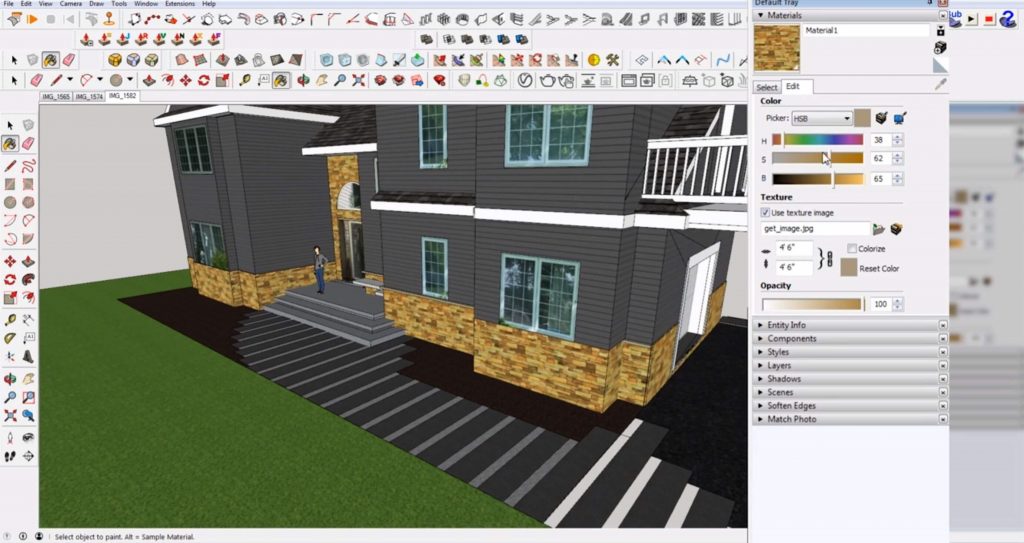
طراحی ویژه + ... مشاوره رایگان
مواد جدید را در Sketchup اضافه کنید
Create Material. در برگه "مواد" سینی پیش فرض، روی نماد "ایجاد مواد" کلیک کنید. با این کار هر ماده ای که در حال حاضر انتخاب کرده اید کپی می شود.
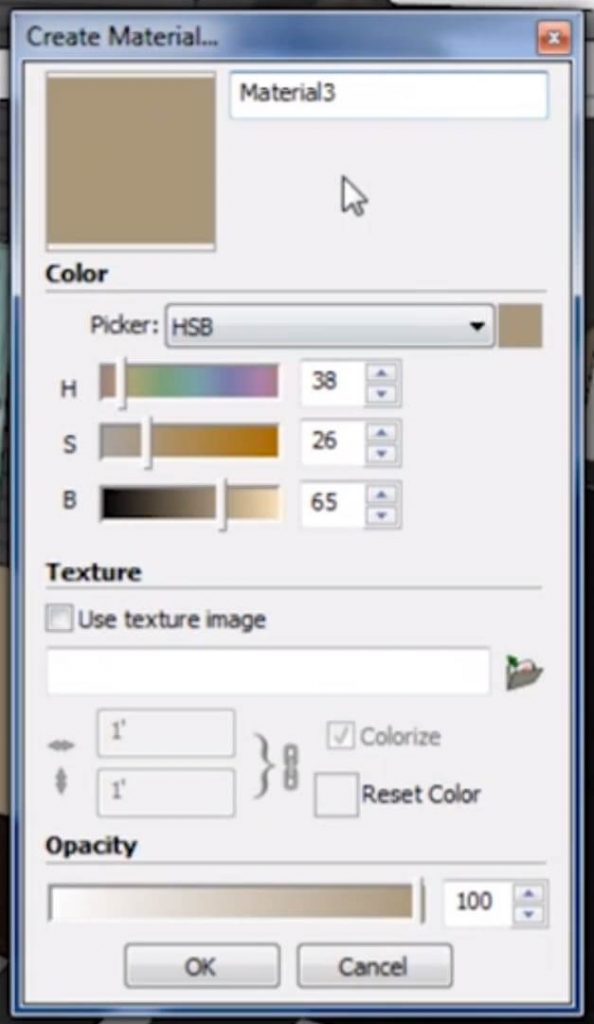
Upload Image کادر «استفاده از تصویر بافت» را در زیر بخش «بافت» انتخاب کنید. تصویری را که میخواهید از فایلهای خود استفاده کنید انتخاب کنید و روی «باز کردن» کلیک کنید.
Adjust the Color. برای تنظیم رنگ، اشباع و روشنایی از نوار لغزنده در بخش "رنگ" استفاده کنید. وقتی از ظاهر مواد راضی هستید، روی «ok» کلیک کنید.
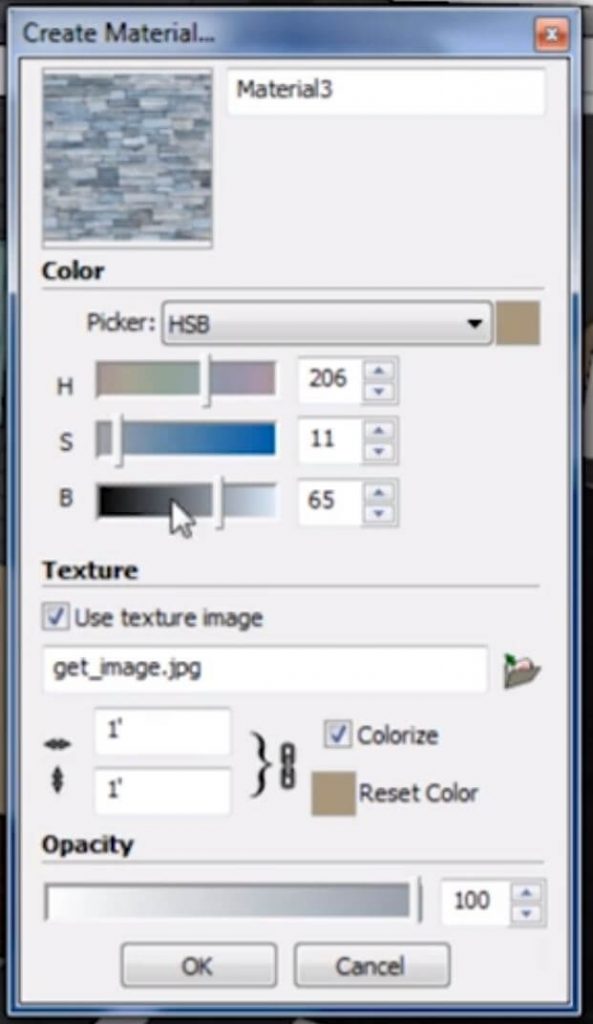
مواد را اعمال کنید. روی جسمی که می خواهید رنگ کنید دوبار کلیک کنید و از ابزار سطل رنگ برای رنگ آمیزی چهره ها با مواد جدید استفاده کنید. اگر اشیاء در مدل شما در گروه های جداگانه قرار دارند، انتخاب چهره ها یکی یکی ممکن است کمی خسته کننده باشد. اگر همه چهره هایی که می خواهید رنگ کنید از قبل یک ماده هستند، می توانید از ترفندی برای سریعتر کردن این فرآیند استفاده کنید.
طراحی ویژه + ... مشاوره رایگان
Select > All with Same Material. روی یکی از چهره هایی که می خواهید نقاشی کنید کلیک راست کنید. روی «انتخاب» > «همه با مواد مشابه» کلیک کنید. سپس از ابزار سطل رنگ استفاده کنید تا مواد جدید را روی تمام چهره های انتخاب شده اعمال کنید.
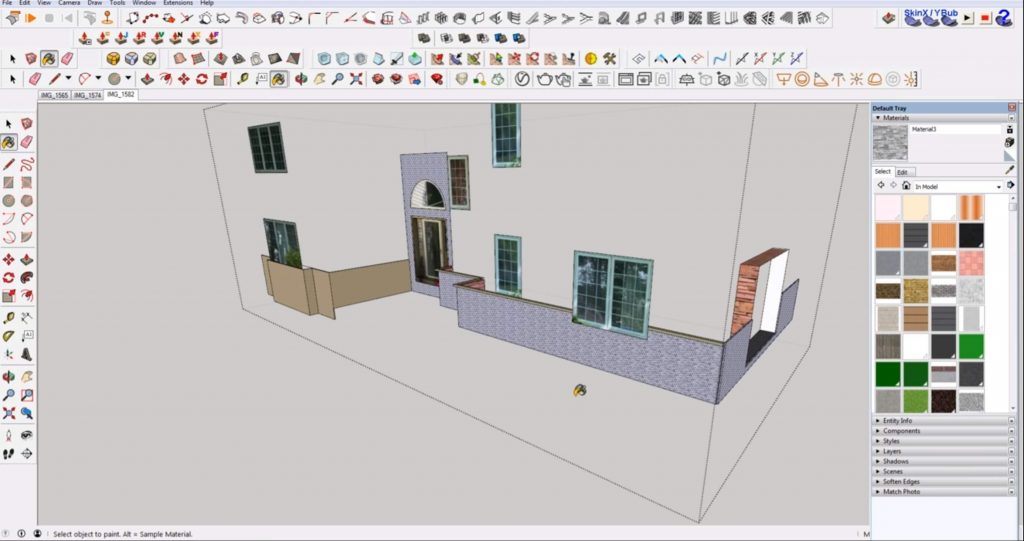
Scale. پس از اعمال مواد جدید، ممکن است متوجه شوید که مقیاس درست نیست. همیشه میتوانید به برگه «ویرایش» مطالب برگردید و تصویر را در مقیاس مناسبتری تنظیم کنید.

دفعه بعد که می خواهید مواد جدیدی را در Sketchup اضافه کنید، فقط از این مراحل ساده استفاده کنید!
اگر به دنبال نکات اسکچاپ بیشتری هستید، بقیه آموزش های ما را بررسی کنید. چه نوع مواد سفارشی را در اسکچاپ ساخته اید؟ در نظرات به ما اطلاع دهید!
هک مبارک!













